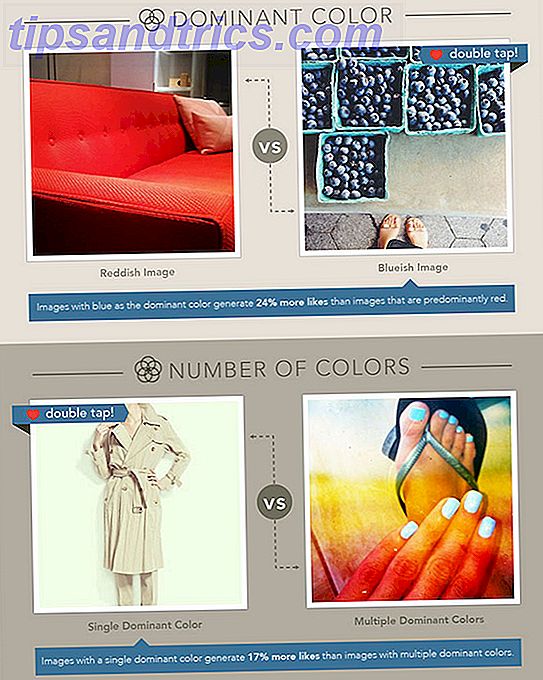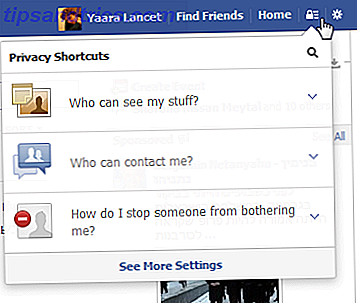Ubuntu betragtes bredt som en nybegynderlig version af Linux De bedste Linux Distros for første gangs switchers fra Windows og Mac De bedste Linux Distros til første gangs switchers Fra Windows og Mac Linux har et skræmmende billede, hvilket gør det til at virke som om det ville være svært at begynde at bruge det. Men skifteren fra Windows og Mac er faktisk ret let, hvis du kan lette dig selv ind i det. Læs mere, men det betyder ikke, at Ubuntu kun bruges af begyndere. Avancerede brugere kan også gøre brug af nogle af de fantastiske funktioner, Ubuntu har at tilbyde.
Hvis du har brugt Ubuntu i nogen tid, er det sandsynligt, at du på et tidspunkt skal bruge en apt-get- kommando. Men vidste du, at der er så meget mere til APT end apt-get opdatering og apt-upgrade ?
Hvad er APT?
APT står for avanceret pakkeværktøj, clue er i navnet - det er et kommandolinjeværktøj til styring af pakker i Ubuntu.
Ubuntu er baseret på en anden distribution, kaldet Debian Debian vs Ubuntu: Hvor langt har Ubuntu kommet i 10 år? Debian vs Ubuntu: Hvor langt har Ubuntu Kom i 10 år? Ubuntu er nu 10 år gammel! Kongen af Linux-distributioner er kommet langt siden starten 2004, så lad os se på, hvordan den har udviklet sig forskelligt til Debian, fordelingen på ... Læs mere. Debian bruger sin egen pakkeleder, DPKG, og APT bygger på DPKG for at gøre det mere brugervenligt.
Du kan installere, opdatere og rense pakker med APT, samt finde nye pakker, der skal installeres. De pakker du kan finde afhænger af hvilke PPA'er du har aktiveret på din maskine. Hvad er en Ubuntu PPA og hvorfor vil jeg gerne bruge en? [Teknologi forklaret] Hvad er en Ubuntu PPA og hvorfor vil jeg gerne bruge en? [Teknologi forklaret] Læs mere.
Administrere pakker med apt-get
Du kan bruge kommandoen apt-get til at installere, opdatere og rense de pakker, der er tilgængelige for dit system. APT bruger en lokal database med pakker, som fortæller systemet, hvis der er tilgængelige opdateringer.
Opdatering af denne database er yderst vigtig, da det ikke er muligt at bruge forældede pakker, der kan medføre sikkerhedsproblemer på din maskine. For at opdatere APT-databasen kan du bruge følgende kommando:
sudo apt-get update 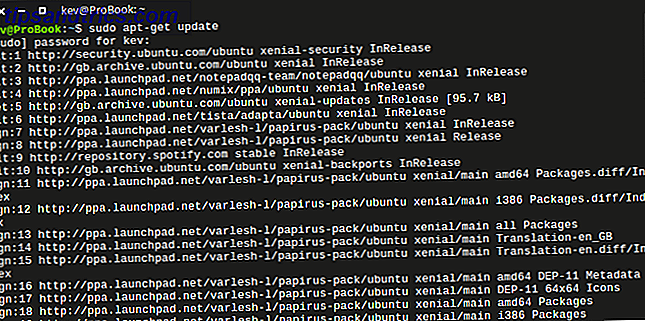
Der er tre typer opdateringer til APT-databasen:
- Hit - Det betyder, at pakken ikke er ændret siden sidste check.
- Ign - Det betyder, at pakken er blevet ignoreret, enten fordi pakken er så nylig, at der ikke er behov for at tjekke det, eller fordi der er en lille fejl. Uanset hvad det er, er det intet at bekymre sig om.
- Få - Dette betyder, at der er en pakkeopdatering til rådighed, og APT vil nu downloade detaljerne for denne opdatering, men ikke selve opdateringen.
Når du har opdateret din database, kan du bruge APT til derefter at opdatere pakkerne på dit system. Dette opdaterer alle applikationer og Ubuntu-kernesystemet til de seneste tilgængelige versioner.
sudo apt-get upgrade 
Opgrader en specifik pakke
Nogle gange kan du eventuelt opgradere en bestemt pakke, snarere end hele systemet. APT giver dig mulighed for at gøre dette med følgende kommando:
sudo apt-get upgrade [package-name] Dette opdaterer så den specifikke pakke. Dette kan være nyttigt, hvis der er en kendt fejl med en bestemt pakke, men du vil stadig opgradere andre.
Dist-upgrade
APT har også en lidt mere intelligent måde at opgradere dine pakker på, dette værktøj er kendt som dist-upgrade . Den bruges på samme måde som standardopgraderingskommandoen:
sudo apt-get dist-upgrade Ud over at udføre opgraderingsfunktionen håndterer dist-upgrade også intelligent skiftende afhængigheder med nye versioner af pakker; apt-get har et "smart" konfliktopløsningssystem, og det vil forsøge at opgradere de vigtigste pakker på bekostning af mindre vigtige, hvis det er nødvendigt. Så fjernbetjeningskommandoen kan fjerne nogle pakker.
Fordi dist-upgrade kan fjerne pakker samt opdatere dem, anbefales det generelt, at denne kommando ikke bruges, medmindre det er absolut nødvendigt, eller når du opdaterer den nyeste version af Ubuntu.
Husk at altid køre en sikkerhedskopi Sådan laver du data Backups på Ubuntu & Other Distros Sådan laver du data Backups på Ubuntu & Other Distros Hvor meget følsomme data ville du miste, hvis din harddisk døde? Selvfølgelig har du brug for en backup-løsning, men det kan være vanskeligt at lave sikkerhedskopier i Linux, hvis du ikke ved hvad du laver ... Læs mere før nogen dist-upgrade.
Kombinerende kommandoer
Det er meget vigtigt at køre en opdatering, før en opgradering, når du bruger APT, men nogle mennesker kan finde at køre flere kommandoer frustrerende. Du kan dog kombinere kommandoer i Ubuntu, så den ene kommando kan køre to funktioner.
For at udføre en opdatering efterfulgt af en opgradering, kan du køre denne kommando:
sudo apt-get update -y && sudo apt-get upgrade -y 
Denne kommando fortæller i grund og grund APT for at køre en opdatering og sige ja til eventuelle beskeder, derefter køre en opgradering og igen, sig ja til nogen henvendelser. Dette vil helt automatisere opdaterings- og opgraderingsprocessen.
Søger efter pakker
APT er også meget nyttigt til at finde nye pakker. Selvom der findes bedre måder at søge efter nye pakker i Ubuntu 5 Great Tips til Ubuntu Software Center [Linux] 5 Great Tips til Ubuntu Software Center [Linux] Læs mere, apt-cache- kommandoen er nyttig når du leder efter en specifik lib eller pakke.
For at søge efter en pakke ved hjælp af APT kan du bruge følgende kommando:
apt-cache search [search term] 
Som du kan se fra ovenstående output, er søgefunktionen ret ordentlig og giver dig mulighed for at søge efter udtryk i stedet for pakkens navne, så du behøver ikke at vide navnet på den pakke, du søger efter.
Men hvis du vil søge efter pakker, der indeholder dit søgeord inden for deres navn, kan du bruge følgende kommando:
apt-cache pkgnames [search term] 
Når du kender navnet på den pakke, du leder efter, kan du derefter bruge følgende kommando for at få flere oplysninger om den pakke:
apt-cache showpkg [package name] 
Når denne gang er kørt, viser denne kommando oplysninger som versionsnumre og afhængigheder. Disse oplysninger kan være meget nyttige, når det kommer til at installere nye pakker.
Installer / fjern pakker med APT
Som sudo apt-get opdatering er installationskommandoen fra APT sandsynligvis en, som du tidligere har set, når du installerer nye applikationer med Ubuntu og APT.
Kommandoen til at installere en pakke ved hjælp af APT er:
sudo apt-get install [package name] Omvendt, for at fjerne en pakke ved hjælp af APT, erstatter du blot ordet "install" med "fjern":
sudo apt-get remove [package name] 
Mere at lære
Denne vejledning berører kun overfladen af, hvad du kan gøre med APT. Det er et ekstremt kraftfuldt værktøj, der er kernen i Ubuntu, såvel som mange andre distributioner.
Hvis du vil fortsætte med at lære om APT, kan du få en flick gennem APT man-siderne ved hjælp af følgende kommando:
man apt 
Er du en terminalbruger, eller foretrækker du at holde dig til Ubuntu Software Center? Du er velkommen til at dele dine tip i kommentarerne nedenfor.